win11电脑怎么备份系统? Win11备份完整系统的技巧
[windows11] win11电脑怎么备份系统? Win11备份完整系统的技巧win11电脑怎么备份系统?系统经常会出现问题,想要备份系统,这样就防止重装系统了,该怎么操作呢?下面我们就来看看Win11备份完整系统的技巧... 22-04-27
由于很多用户都没有备份系统的习惯,当电脑出现问题了,就只能够重装系统,备份的好处就是防止在使用过程中出现问题不能恢复到安全状态,那么在win11系统中应该如何备份系统设置呢?我们以win11系统为例,给大家分享的备份系统方法。
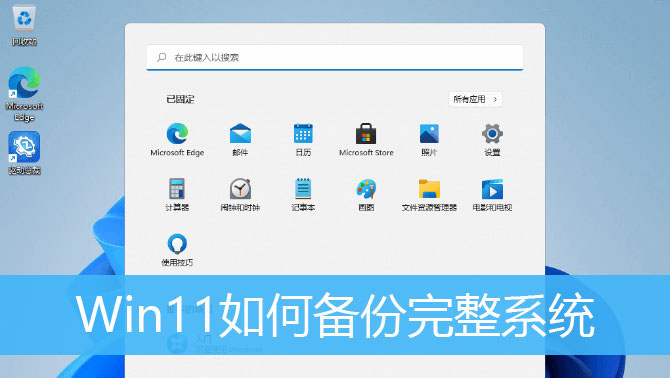
1、控制面板(control)窗口,切换到类别查看方式,然后点击调整计算机的设置下的备份和还原(windows7);
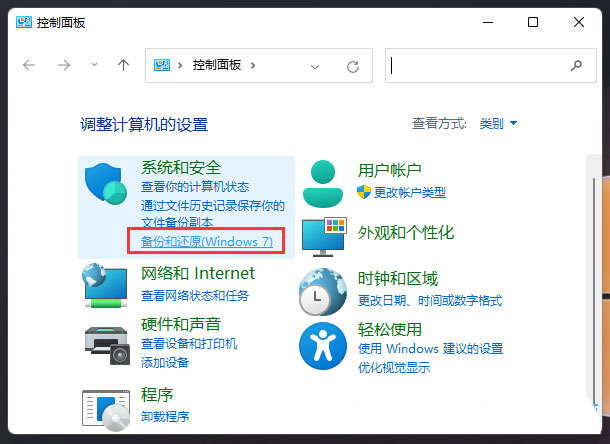
2、备份和还原(windows7)窗口,点击设置备份;
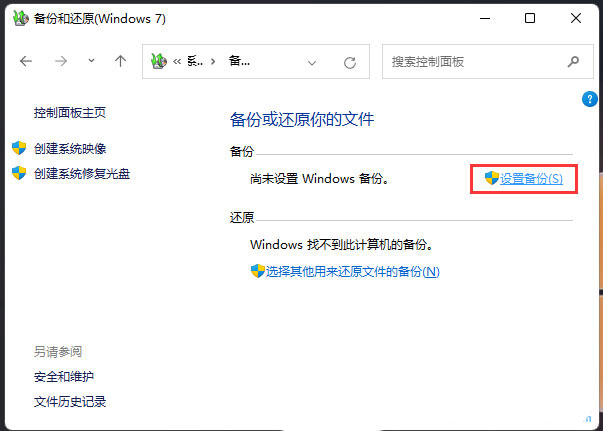
3、选择要保存备份的位置,建议你将备份保存在外部硬盘驱动器上,当然,也可以直接选择保存备份的位置下,系统推荐的磁盘,再点击下一页;
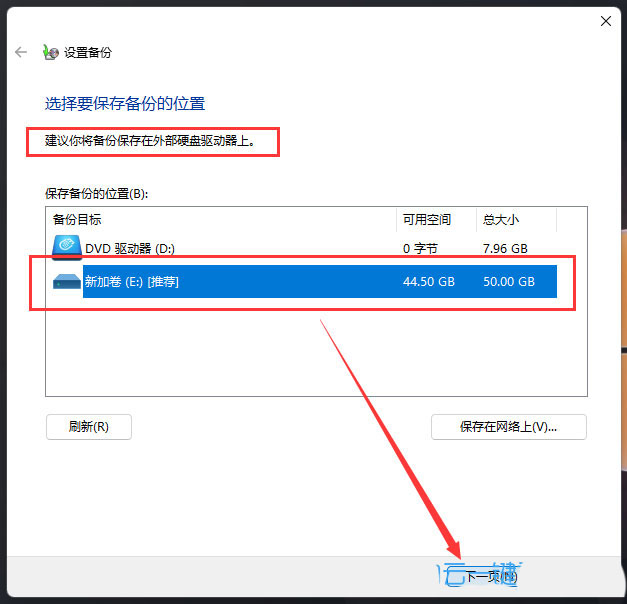
4、设置备份窗口,你希望备份哪些内容?有让 windows 选择(推荐)和让我选择两个选项,这里举例,选择让我选择(你可以选择库和文件夹,以及是否在备份中包含系统映像,将定期备份所选项目);
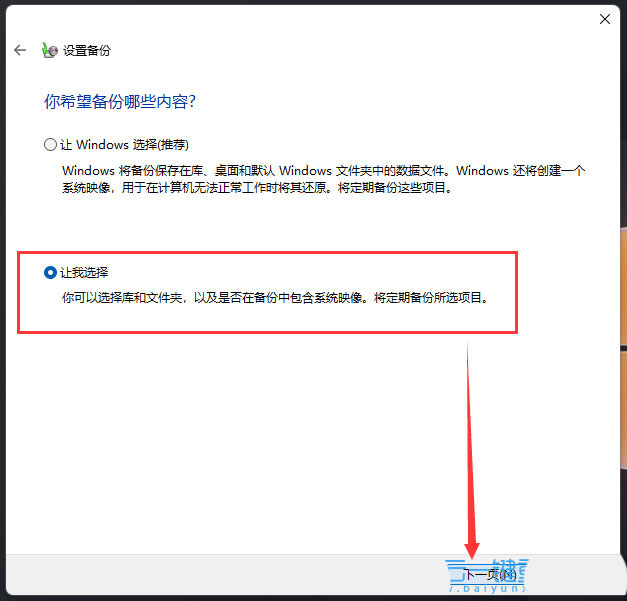
5、选中要包含在备份中的项目对应的复选框,如果没有默认勾选包括驱动器 efi 系统分区,(c:),windows 恢复环境 的系统映像(s),还要手动勾选,再点击下一页;;
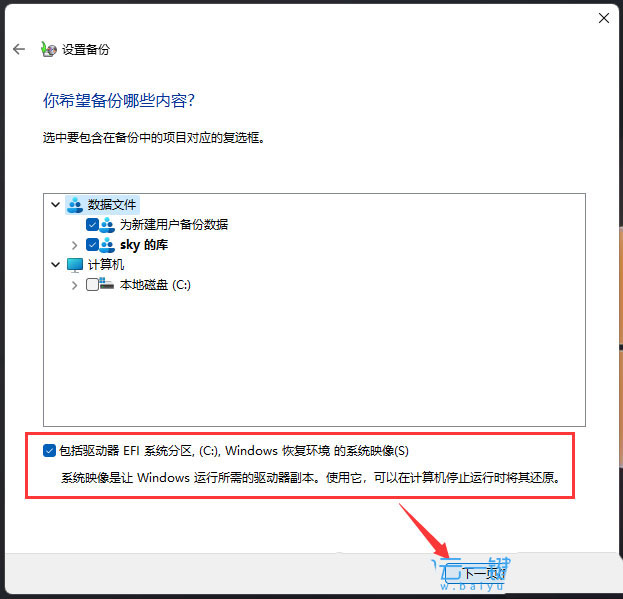
6、最后,点击保存设置并运行备份,系统就会开始进行备份了,同时我们还可以通过设置更改计划,取消或者更改系统自动备份的时间;
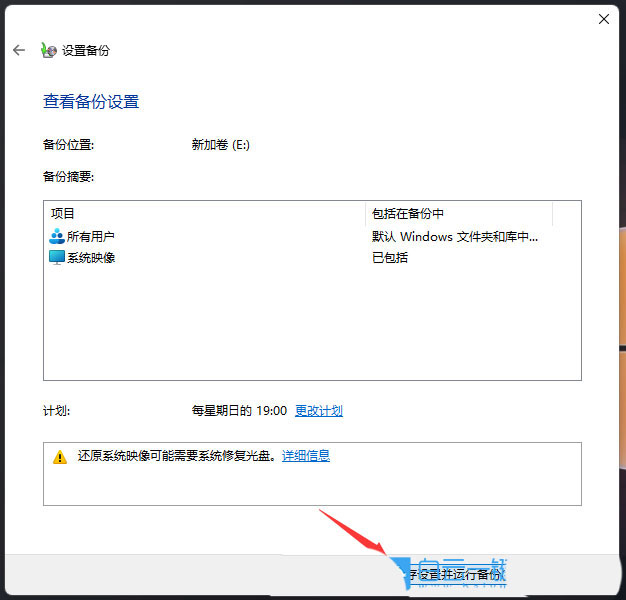
以上就是win11电脑备份系统的全部教程,希望大家喜欢,请继续关注代码网。
相关文章:
-
[windows10] win10截屏快捷键怎么设置?win10屏幕截图快捷键设置方法这篇文章主要介绍了win10截屏快捷键怎么设置?win10屏幕截图快捷键设置方法的相关资料,需…
-
[windows10] win10任务管理器打开方式有哪些?win10任务管理器打开方式汇总这篇文章主要介绍了win10任务管理器打开方式有哪些?win10任务管理器打开方式汇总的…
-
[windows10] win10邮件怎么添加163邮箱?Win10邮件应用添加163邮箱操作教程这篇文章主要介绍了win10邮件怎么添加163邮箱?Win10邮件应用添加163邮…
-
[windows10] win10开机图标被打乱的解决方法win10开机图标被打乱的怎么办?本文就为大家带来了win10开机图标被打乱的解决方法,需要的朋友一起看看吧... 22-…
-
[windows10] win10打开文件夹闪退怎么办?win10系统打开的文件夹闪退解决方法这篇文章主要介绍了win10打开文件夹闪退怎么办?win10系统打开的文件夹闪退解决方…
-
[windows10] Win10 19044.1682更新补丁KB5011831推送(附完整更新内容)微软推送了Win10 4月最新累计更新补丁KB5011831,用户可以通过K…
版权声明:本文内容由互联网用户贡献,该文观点仅代表作者本人。本站仅提供信息存储服务,不拥有所有权,不承担相关法律责任。
如发现本站有涉嫌抄袭侵权/违法违规的内容, 请发送邮件至 2386932994@qq.com 举报,一经查实将立刻删除。
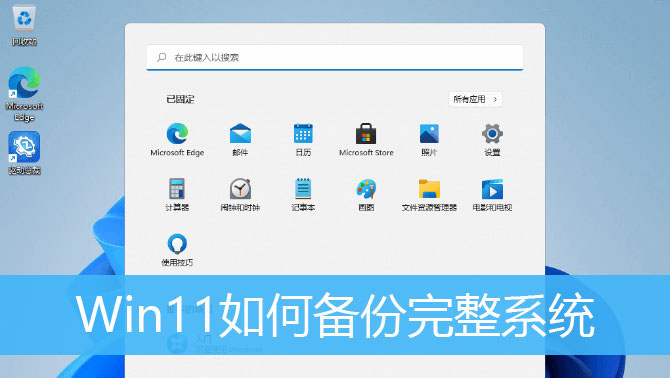
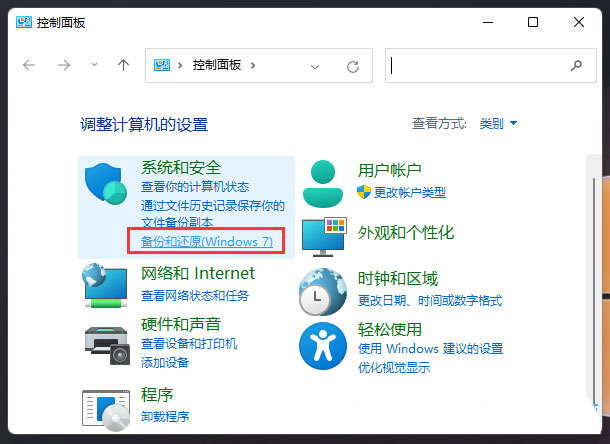
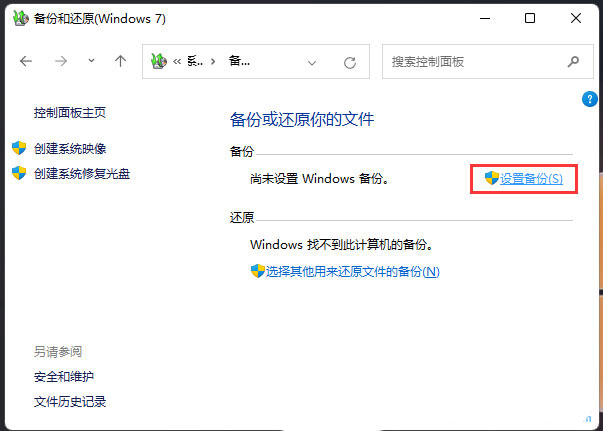
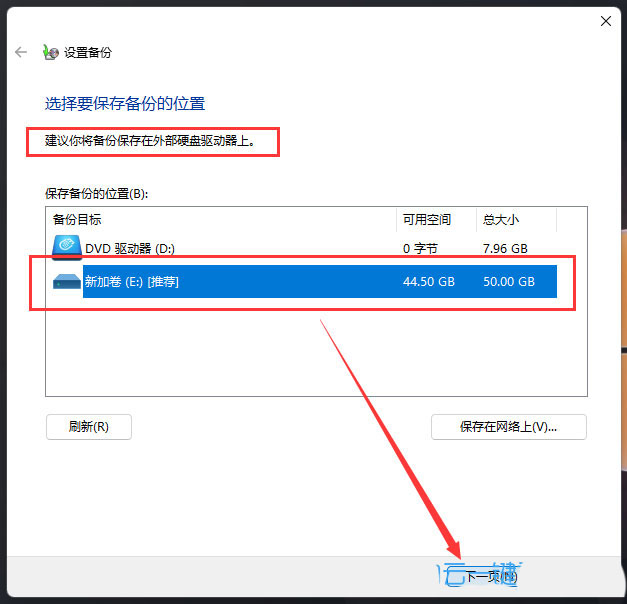
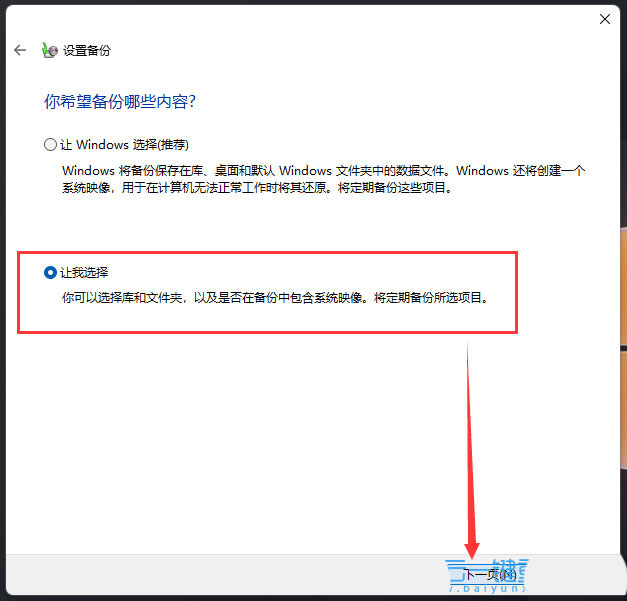
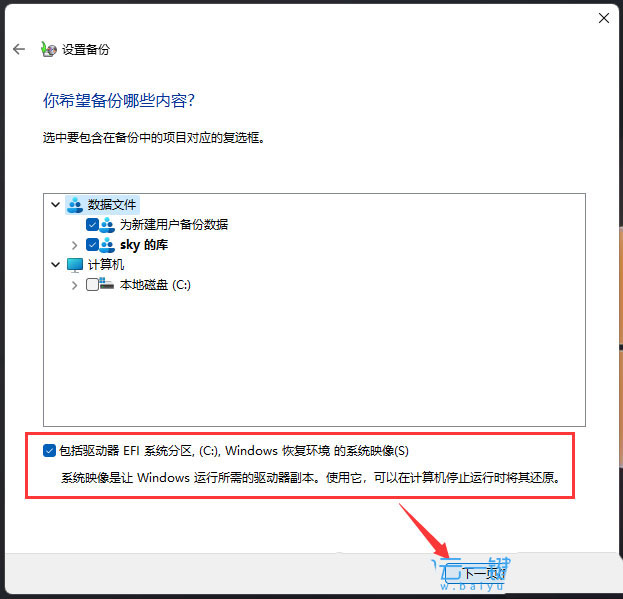
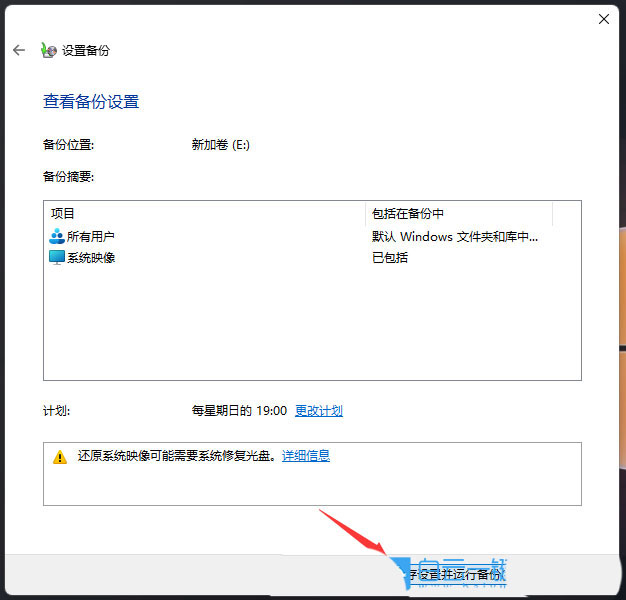

发表评论